Word怎么将个人信息的手机号其中四位设置成星号?
现在手机作为人们最常用的沟通和联系的工具,无论是在工作中还是在学习中,我们的手机号码都已不再是隐私。但是我们也知道,现在科技发达,往往我们在某一处留下自己的手机号后,就会接到很多莫名其妙的来电。这个虽然无法避免,但是作为保留这些手机号的单位和个人却可以通过一些设置来避免手机号码的流出。今天,我就来教大家怎么在Word中隐藏手机号码的其中四位并设置成星号。

1、首先我们看一下我们常在Word中保存手机号码的两种方式,无非就是利用表格的形式或者直接输入的方式,操作方法都是一样的,所以我就放在一块给大家演示了。

2、然后选中这些数据,如果表格不好选定的话,我们可以从末行开始反向选定,这个方法我相信大家应该都是知道的。选中完毕后,我们可以按快捷键“CTRL+H”,也就是查找和替换的快捷键。
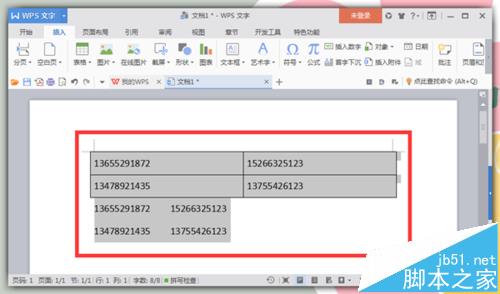
3、在弹出的“查找与替换”对话框中,在查找内容处输入“([0-9]{3})[0-9]{4}([0-9]{4})”,在替换为处输入:“\\1****\\2”。然后选择“高级搜索”中的“使用通配符”,最后点击“全部替换”即可。
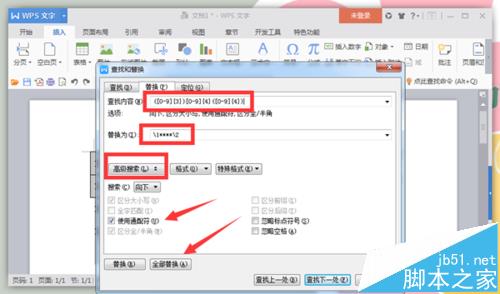
4、点击完上一步的“全部替换”后,会弹出一个搜索完成的对话框,框中会有搜索到的几处需要替换的部分,你可以根据实际情况来判断是否符合自己的需要,或者再检查一下是否有漏选中的数据。
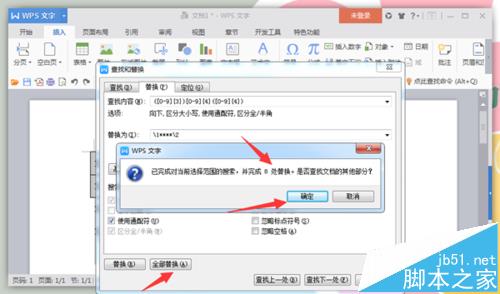
5、如果上一步数据基本正确的情况下,我们就按“确定”键。按完确定键之后还会弹出一个“全部完成”的对话框,继续点“确定”键即可。也就是说我们的数据基本上已经设置完成了。

6、最后我们会发现,“查找和替换”的对话框还在,我们也不要再做其他的修改了,直接按右上角的“关闭键”就可以了,也就是直接叉掉就行了。

7、最后我们再回到Word中,看一下我们所修改过的数据,是不是手机号码的中间四位已经被隐藏掉用*号代替了呢。这样做就很好的保护了用户的信息了,也算是对提供手机号码的人的一种负责吧。

注意事项:
其实这样隐藏手机号码其中几位的设置我们平时在工作中还是蛮常遇到的,因为现在人的个人保护意识越来越强,所以这样的办公软件设置小技能,我们一定要尽快掌握。
手机号信息 怎么凭手机号查个人信息 从手机号码查个人信息 查手机号 手机号查一个人的资料 手机号注销 通过手机号能找到人吗 手机号查隐私 怎么通过手机号找人版权声明
本文来自投稿,不代表本站立场,转载请注明出处。
